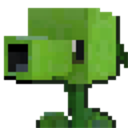电脑连接打印机无法打印是怎么回事 多种方法解决
2025-04-02 13:32:22 小编:银月游戏网
你是否遇到这样的问题:明明打印机已经连上了电脑,可是点了打印之后,却迟迟没有反应?文件在任务列表里卡着不动,还是直接提示“打印失败”?遇到这种情况不必慌张,今天就带你一一排查,帮助你快速恢复打印功能。

打印机无法打印,首先要检查电脑与打印机的连接方式是否正确。如果是USB连接,可能是数据线损坏或接口问题;如果是无线连接,则可能是网络故障。
1、检查USB连接确保数据线两端连接牢固,并尝试更换USB接口。
更换一条数据线,排除数据线损坏的可能性。

打印机和电脑必须连接到同一Wi-Fi网络,可通过打印机控制面板查看Wi-Fi状态。
若网络连接异常,重启路由器或打印机,重新配置网络连接。
3、测试打印机在电脑上打开“设备和打印机”,右键点击目标打印机,选择“打印测试页”,检查是否恢复打印功能。

打印机驱动是保证打印机正常工作的关键。如果驱动程序损坏或不兼容,就可能导致无法打印的情况。此时,可以使用本站来自动检测并更新打印机驱动。
1、点击此处下载最新版本的本站,并安装到电脑上。
2、打开打印机卫士,点击主界面的“立即检测”,软件会自动检测打印机的连接状态和驱动情况。
3、如果检测到驱动异常,点击“一键修复”按钮,软件将自动下载并安装适配的驱动。

4、安装完成后,建议重启电脑和打印机,然后尝试打印测试页,确认问题是否解决。

Windows系统依赖“打印后台处理程序”服务来管理打印任务。如果该服务未启动或发生错误,打印机将无法工作。
1、按下 Win + R 快捷键,输入 services.msc,回车打开“服务”窗口。
2、在列表中找到“Print Spooler”(打印后台处理程序),检查其状态是否为“正在运行”。

3、如果服务未运行,右键点击它,选择“启动”;如果已在运行,右键选择“重新启动”,然后再次尝试打印。
4、进入 C:WindowsSystem32spoolPRINTERS 目录,删除其中的所有文件,清除卡住的打印任务。
5、关闭“服务”窗口,重启电脑,再次尝试打印。
四、设置默认打印机如果电脑连接了多台打印机,可能未选择正确的默认打印机,导致打印任务发送到错误设备。
1、按下 Win + R 快捷键,输入 control printers,回车打开“设备和打印机”窗口。
2、找到当前使用的打印机,右键选择“设为默认打印机”。

3、右键点击打印机,选择“查看正在打印的文档”,若有任务卡住,可取消所有任务。
4、右键打印机,点击“打印测试页”,确认是否能正常打印。
以上就是电脑连接打印机无法打印的解决方案。希望对你有所帮助。如果有遇到打印机连接、共享、报错等问题,可以下载“打印机卫士”进行立即检测,只需要一步便可修复问题,提高大家工作和打印机使用效率。
- 猜你喜欢
-
 一起丸陪练官方下载9.9MB游戏下载
一起丸陪练官方下载9.9MB游戏下载 -
 糖饼外传游戏9.9MB游戏下载
糖饼外传游戏9.9MB游戏下载 -
 维密乐园最新版下载(现改名对聊交友)9.9MB游戏下载
维密乐园最新版下载(现改名对聊交友)9.9MB游戏下载 -
 恐怖之眼无广告版9.9MB游戏下载
恐怖之眼无广告版9.9MB游戏下载 -
 欢友聊天交友app官方版下载9.9MB游戏下载
欢友聊天交友app官方版下载9.9MB游戏下载 -
 王者荣耀国际服vivo oppo专用版9.9MB游戏下载
王者荣耀国际服vivo oppo专用版9.9MB游戏下载 -
 因狄斯的谎言国际服9.9MB游戏下载
因狄斯的谎言国际服9.9MB游戏下载 -
 草莓甜心换装梦9.9MB游戏下载
草莓甜心换装梦9.9MB游戏下载 -
 点升交流app官方下载9.9MB游戏下载
点升交流app官方下载9.9MB游戏下载
- 相关手机游戏
-
 生存竞赛官方正版9.9MB游戏下载
生存竞赛官方正版9.9MB游戏下载 -
 饭角app官方下载9.9MB游戏下载
饭角app官方下载9.9MB游戏下载 -
 高能英雄国服版9.9MB游戏下载
高能英雄国服版9.9MB游戏下载 -
 念宇程社区app最新版下载9.9MB游戏下载
念宇程社区app最新版下载9.9MB游戏下载 -
 怪物猎人Now官方版(Monster Hunter Now)9.9MB游戏下载
怪物猎人Now官方版(Monster Hunter Now)9.9MB游戏下载 -
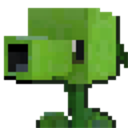 pvzmc重制版9.9MB游戏下载
pvzmc重制版9.9MB游戏下载 -
 希希陪玩官方下载app9.9MB游戏下载
希希陪玩官方下载app9.9MB游戏下载 -
 夜幕降临多人联机恐怖游戏9.9MB游戏下载
夜幕降临多人联机恐怖游戏9.9MB游戏下载 -
 9Yao安卓版下载9.9MB游戏下载
9Yao安卓版下载9.9MB游戏下载
- 推荐游戏新闻
- 最新手机精选
-
 傲气雄鹰重装上阵中文版安卓2025-03-04游戏下载 | 27MB
傲气雄鹰重装上阵中文版安卓2025-03-04游戏下载 | 27MB -
 魔性宝盒丢失的碎片(Boxes Lost Fragments)2025-03-05游戏下载 | 72.9MB
魔性宝盒丢失的碎片(Boxes Lost Fragments)2025-03-05游戏下载 | 72.9MB -
 欢乐枪战2025-03-04游戏下载 | 77.63MB
欢乐枪战2025-03-04游戏下载 | 77.63MB -
 地牢求生22025-03-04游戏下载 | 408.33MB
地牢求生22025-03-04游戏下载 | 408.33MB -
 墨战免广告版2025-03-04游戏下载 | 60.3MB
墨战免广告版2025-03-04游戏下载 | 60.3MB -
 欢乐枪战正版2025-03-04游戏下载 | 77.63MB
欢乐枪战正版2025-03-04游戏下载 | 77.63MB